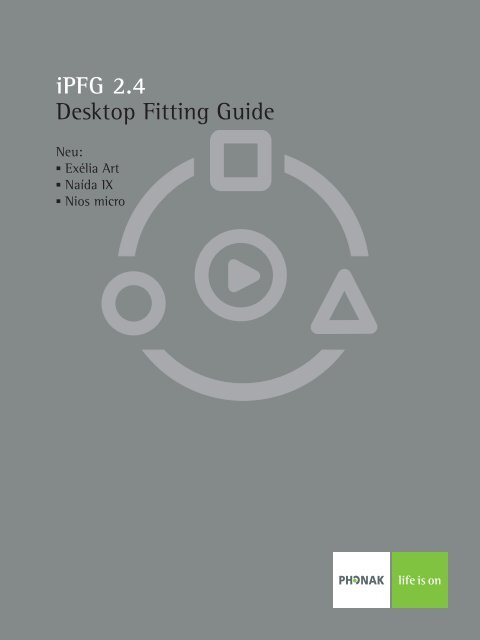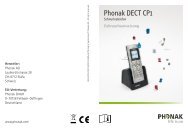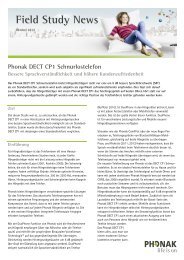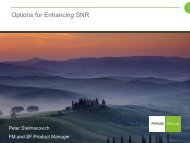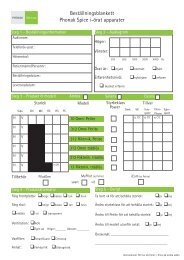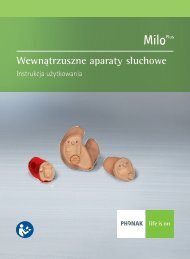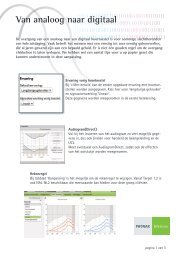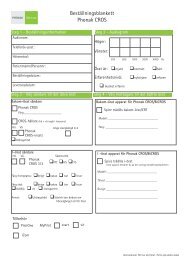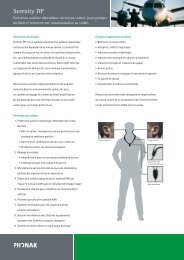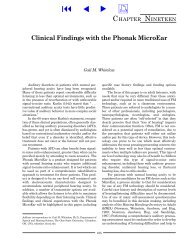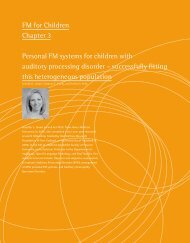iPFG 2.4 Desktop Fitting Guide - Phonak
iPFG 2.4 Desktop Fitting Guide - Phonak
iPFG 2.4 Desktop Fitting Guide - Phonak
Sie wollen auch ein ePaper? Erhöhen Sie die Reichweite Ihrer Titel.
YUMPU macht aus Druck-PDFs automatisch weboptimierte ePaper, die Google liebt.
<strong>iPFG</strong> <strong>2.4</strong><br />
<strong>Desktop</strong> <strong>Fitting</strong> <strong>Guide</strong><br />
Neu:<br />
� Exélia Art<br />
� Naída IX<br />
� Nios micro
Inhalt 1 Neue Hörsysteme in der <strong>iPFG</strong> <strong>2.4</strong><br />
2 Einführung<br />
3 <strong>iPFG</strong> Anpassmodus<br />
4 Erste Sitzung<br />
5 Folge-Sitzung<br />
6 Anpass-Ende<br />
7 iCube – Kabellose Programmier-Schnittstelle<br />
1<br />
Exélia Art<br />
Neue Hörsysteme in der <strong>iPFG</strong> <strong>2.4</strong><br />
Höchstleistung neu definiert.<br />
<strong>Phonak</strong> setzt weiterhin den Maßstab auf dem<br />
Gebiet der Hörsysteme der Spitzenklasse.<br />
SoundRecover erweitert die Hörbarkeit auf das<br />
gesamte Klang-spektrum. SoundRecover ist<br />
jetzt für die Produktpalette von Exélia Art in den<br />
Bauformen CIC bis Power HdO und für leichte<br />
bis starke Hörminderungen erhältlich. Zusätzlich<br />
zu SoundRecover und den bekannten CORE<br />
Funktionen bietet Exélia Art noch zwei weitere<br />
Vorteile:<br />
� DuoPhone – für das bilaterale Hören am<br />
Telefon<br />
� ZoomControl mit DirectTouch – ZoomControl<br />
ist jetzt auch über das Hörsystem zugänglich<br />
Das IO Produktportfolio hat zwei neue Power<br />
Produkte – das ITC/HS P Petite und das ITC/HS<br />
P. Das HdO Produktportfolio umfasst mit Exélia<br />
Art micro Petite eines der kleinsten Mikro-<br />
HdO-Systeme im Hörsystemmarkt.<br />
Naída IX SP and UP<br />
NEUES Spitzenhörsystem - Naída IX<br />
Naída IX ist das allererste Hörsystem der<br />
Spitzenklasse im Power-Segment. Alle Vorteile<br />
unserer hochmodernen Technologie kommen<br />
ins Spiel, da alle Leistungen und Möglichkeiten der<br />
drahtlosen CORE Plattform speziell auf die<br />
Bedürfnisse von Menschen mit Resthörigkeit<br />
abgestimmt worden sind. Naída IX wurde durch<br />
eine Reihe erstaunlicher Funktionen optimiert,<br />
durch die es selbst anspruchsvollste Hörsituationen<br />
meistert.<br />
Naída ist das innovative Angebot im Power-<br />
Segment, entwickelt für mittlere bis hochgradige<br />
Hörminderungen. Das komplette PowerHearing<br />
Sortiment umfasst die Modelle SP (13) und UP<br />
(675) jetzt in drei verschiedenen Preiskategorien<br />
und Technologiestufen.<br />
Nios micro III and V<br />
Für die junge Generation<br />
Mehr Hören. Unbegrenzte Kommunikation.<br />
Volles Vertrauen.<br />
Fünfzig Prozent aller Kinder mit Hörminderung<br />
haben eine leichte bis mittlere Hörminderung.<br />
Für diese Zielgruppe haben wir Nios micro<br />
entwickelt. Basierend auf der CORE Technologie<br />
von <strong>Phonak</strong> bietet diese Lösung ein beispielloses<br />
audiologisches Leistungsprofil und setzt neue<br />
Maßstäbe bei der Rückkopplungsauslöschung<br />
(WhistleBlock), Frequenzkompression<br />
(SoundRecover) und FM Technologie.<br />
Natürlich ist Nios micro sowohl mit einem<br />
designintegrierten als auch einem FM<br />
Universalempfänger kompatibel. Nios micro ist<br />
die perfekte Lösung für Kinder aller Altersstufen.
2<br />
Einführung<br />
Dieser <strong>Desktop</strong> <strong>Fitting</strong> <strong>Guide</strong> beschreibt die relevanten Schritte einer typischen Anpassung mit NOAH unter Verwendung von <strong>iPFG</strong> Version <strong>2.4</strong>. Sie<br />
können die Anpassung mit iCube, NOAHlink oder HI-PRO durchführen. Ein schneller Datenaustausch zwischen den Hörsystemen und der Anpassschnittstelle<br />
ist mit iCube oder NOAHlink gewährleistet. Bitte beachten Sie, dass bei der Anpassung mit iCube Batterien in die Hörsysteme eingesetzt<br />
werden müssen.<br />
3<br />
<strong>iPFG</strong> Anpassmodus<br />
Standard-Modus / Anpass-Wizard<br />
A<br />
Neu – Erstellen eigener Szenen<br />
Der <strong>iPFG</strong> Media Player erlaubt die Integration von<br />
nahezu allen Arten von Geräuschen, Bildern und<br />
Videoclips in die Anpassung und Beratung. Mit „Drag<br />
& Drop“ bietet der <strong>iPFG</strong> Media Player ein sehr einfaches<br />
und intuitives Verfahren an, um eigene Hörbeispiele für<br />
den Media Player zu erzeugen. So können Geräusche<br />
und Bilder in <strong>iPFG</strong> integriert werden, die auf das tägliche<br />
Leben des Kunden abgestimmt sind.<br />
Der <strong>iPFG</strong> Media Player kann Medien im Surround 5.1<br />
Klangformat abspielen und durch die realistische<br />
Wiedergabe von Hörumgebungen die Signalver-<br />
Die <strong>iPFG</strong> umfasst drei Junior Anpassmodi, die präzise, genaue und effiziente pädiatrische Anpassungen unterstützen.<br />
Die Junior Modi bieten per Mausklick Zugang zu einer pädiatrischen Konfiguration in der <strong>iPFG</strong>: Wenn der Junior<br />
Anpassmodus ausgewählt ist, werden bewährte, speziell auf Kinder zugeschnittene Voreinstellungen der Software<br />
aktiviert. Die Standardeinstellungen variieren je nach Geburtsdatum. Wenn das Entwicklungsalter des Kindes<br />
einer anderen Altersgruppe entspricht, lässt sich der entsprechende Junior Modus aus dem Menü auswählen . A<br />
Die Junior Modi sind für alle <strong>iPFG</strong> programmierbaren<br />
Hörsysteme verfügbar. Die <strong>iPFG</strong> wählt den Junior Modus<br />
anhand folgender Kriterien automatisch aus:<br />
Geburtsdatum: Junior 0–4 wird für Kinder bis 5 Jahre<br />
ausgewählt. Junior 5–8 wird für Kinder, die jünger<br />
als 9 Jahre alt sind, ausgewählt. Junior 9-18 wird<br />
für Jugendliche im Alter zwischen 9 und 18 Jahren<br />
ausgewählt.<br />
Auswahl oder Erkennung eines Junior Hörsystems<br />
Auswahl des Junior Modus aus dem Menü<br />
arbeitungseigenschaften der Hörsysteme hervorheben.<br />
Darüber hinaus bietet der <strong>iPFG</strong> Media Player einen<br />
Hörverlustsimulator – auch für die hinzugefügten<br />
Szenen. Das alles macht den <strong>iPFG</strong> Media Player zum<br />
optimalen Werkzeug für die Beratung von<br />
Hörgereteträgern, Eltern und Angehörigen.<br />
<strong>iPFG</strong> Surround Sounds – eine Ergänzungs-DVD für<br />
<strong>iPFG</strong> 2.2 und folgende Versionen – bietet realistische<br />
Surround 5.1 Hörbeispiele mit vollständiger Integration<br />
in <strong>iPFG</strong>.<br />
Zur Unterscheidung der <strong>iPFG</strong>-Anpassmodi, wird der normale Anpassungmodus als «Standard»-Modus bezeichnet. Wie bei vorhergehenden <strong>iPFG</strong> Versionen<br />
kann dieser Modus für alle Anpassungen verwendet werden. Er bietet eine hohe Flexibilität und implementiert<br />
das bekannte audiologische Know-how von <strong>Phonak</strong>. Alle <strong>Phonak</strong> Standardeinstellungen sind für die<br />
Anpassung bei Erwachsenen optimiert.<br />
Junior Anpassmodus<br />
B<br />
Anpass-Wizard<br />
Der Wizard Anpassmodus lässt sich aus dem Standard-<br />
Modus heraus starten und eignet sich für Anpassungen,<br />
bei denen nicht die ganze Optionspalette ausgeschöpft<br />
wird.<br />
B Alle Standardeinstellungen lassen sich unter<br />
«Konfiguration – Junior-Einstellungen» auf Ihre speziellen<br />
pädiatrischen Anpassungsbedürfnisse abstimmen.<br />
Die <strong>iPFG</strong> enthält, speziell zusammengestellte Reports für<br />
Eltern, Betreuer und Lehrer. Die Junior-Berichte liefern<br />
alle Informationen, die Eltern und Betreuer benötigen,<br />
um den Hörverlust des Kindes und sein Hörsystem zu<br />
verstehen – eine Hilfe von unschätzbarem Wert. Die<br />
Junior-Reports stehen Ihnen im Menü «Drucken» zur<br />
Verfügung.<br />
Detailierte Informationen zur Nutzung des Junior<br />
Anpassmodus finden Sie unter «Infos zum Junior<br />
Anpassmodus» im <strong>iPFG</strong> Hilfemenü.
4<br />
Erste Sitzung<br />
Erste Sitzung<br />
C<br />
D<br />
1<br />
A<br />
BassBoost<br />
Der BassBoost Steller wird für alle Power Hörsysteme<br />
im Bildschirm «Erste Sitzung» angezeigt. BassBoost ist<br />
eine einzigartige Funktion, die Menschen mit<br />
hochgradiger Hörminderung eine verbesserte<br />
Lautheitswahrnehmung ermöglicht. Dies führt zu<br />
einer besseren Spontanakzeptanz sowie einer besseren<br />
Hörbarkeit. Sobald ein CIC/MC P, IO FS P (33 FS P), HdO<br />
SP (411) oder HdO UP erkannt wird, zeigt <strong>iPFG</strong> ein<br />
Dialogfenster, welches die Aktivierung des erweiterten<br />
BassBoost Bereichs empfiehlt. Wir empfehlen die<br />
Aktivierung dieser Funktion, da dies zu mehr Verstärkung<br />
und maximalen Ausgang im Tieftonbereich führt.<br />
A B Rückkopplungstest<br />
Nach der Durchführung des Rückkopplungstestes<br />
wird die dynamische gegenphasige Rückkopplungsauslöschung<br />
aktiviert. Klicken Sie auf «Start».<br />
Steigt der Geräuschpegel nach dem Starten des<br />
Rückkopplungstests an, so werden Sie in einer<br />
Dialogbox informiert. Wenn der Test nicht abgeschlossen<br />
werden kann, jedoch bereits genügend Daten<br />
gesammelt wurden, errechnet die <strong>iPFG</strong> die fehlenden<br />
Werte, um somit eine optimale Rückkopplungskonfiguration<br />
für den Hörsystemträger zu bieten.<br />
6<br />
5<br />
C Hörprogramm-Manager<br />
Die <strong>iPFG</strong> beinhaltet seit der Version 2.0<br />
einen Hörprogramm-Manager, über<br />
Sie ein Hörprogramm und ziehen Sie es per Drag&Drop<br />
in das gewünschte Feld oder klicken Sie auf die<br />
Aufwärts-/Abwärtstasten neben der Programmstruktur<br />
3<br />
den Sie mithilfe der Drag&Drop-<br />
Funktion Programme anordnen<br />
2 . Die anderen Hörprogramme werden in die nächste<br />
Position verschoben. Das ausgewählte Programm kann<br />
2 können. Alternativ kann ein Hörpro- mit einem Klick auf die Taste «Kopieren» 6 dupliziert<br />
gramm durch Klicken auf die Schalt- werden.<br />
4<br />
fläche «Manuelles Programm» der<br />
Programmstruktur zugeordnet werden Durch Klicken auf das Ketten-Symbol neben einem<br />
1 .<br />
Hörprogramm können Sie ein unabhängiges Hörprogramm<br />
erstellen 3 oder es mit SoundFlow ver-<br />
Hörprogrammanordnung: knüpfen. Ein vollständiger Zugriff auf das unabhängige<br />
In der Programmauswahl links im Hörprogramm ist über die Feinanpassungs-Bildschirme<br />
Bildschirm sind alle verfügbaren möglich. Um ein Programm zu löschen, ziehen Sie es<br />
Programme aufgeführt. Die Programme<br />
können per Drag&Drop verschoben werden. Alle<br />
möglichen Positionen werden grafisch hervorgehoben.<br />
Um die Reihenfolge im Hörsystem zu ändern, wählen<br />
per Drag&Drop auf das Papierkorbsymbol 4 .<br />
D Ein Hörprogramm umbenennen:<br />
Um den Namen oder das Symbol eines unabhängigen<br />
Hörprogramms zu bearbeiten, klicken Sie auf das<br />
Stiftsymbol 5 oben rechts im Bildschirm, um das<br />
Dialogfeld «Anpassen» zu öffnen. Die angepassten<br />
Namen werden als kursive Untertitel unter dem<br />
Original-Hörprogrammnamen eingeblendet. Diese<br />
Untertitel werden auf den Reports und auf dem<br />
myPilot Display angezeigt.<br />
Schliessen Sie Ihre Sitzung im Bildschirm «Anpass-Ende»<br />
ab.<br />
B
5<br />
Folge-Sitzung<br />
Logging-Report<br />
A<br />
B<br />
C<br />
Anpassung > Feinanpassung<br />
A Logging-Report<br />
Dieser Bildschirm bietet neben einer allgemeinen<br />
Übersicht der Nutzungsdauer auch zusätzliche Smart<br />
Tipps an. Diese Funktion analysiert die Nutzung der<br />
Hörsysteme im Alltag des Hörsystemträgers und liefert<br />
Hinweise für die Optimierung der Hörsystemeinstellungen.<br />
Smart Tipps werden nur angezeigt,<br />
wenn ein Hinweis verfügbar ist. Sie lassen sich auch<br />
jederzeit durch Klicken auf das «Smart Tipp<br />
Statussymbol» rechts in einem Anpassungsbildschirm<br />
anzeigen.<br />
B DataLogging History<br />
Diese neue Funktion bietet eine schnelle Übersicht der<br />
Auswirkung der letzten fünf Feinanpassungen auf die<br />
Tragedauer.<br />
SoundFlow- und manuelle Programme<br />
Lautstärkekorrekturen<br />
Diese Grafik zeigt die durchschnittlichen Lautstärkekorrekturen<br />
des Hörsystemträgers für jedes automatische<br />
und manuelle Hörprogramm. Sie zeigt Trends<br />
über einen Zeitraum der letzten fünf Anpasstermine<br />
auf. Die DataLogging Option ist nur für die Exélia Art,<br />
Audéo YES, Exélia, Versáta, Certéna, Nios micro und<br />
Naída Hörsysteme verfügbar.<br />
C Self Learning<br />
Diese Funktion ist ausschließlich für Exélia Art, Exélia,<br />
Audéo YES/ IX, SaviaArt, Naída IX und Versáta verfügbar.<br />
Es werden die vom Hörsystem gelernten und<br />
angewendeten Lautstärke-änderungen dargestellt.<br />
Da die Änderungen bereits automatisch angewendet<br />
wurden, können diese einzeln oder gesamt rückgängig<br />
gemacht werden. Self Learning ist nur für automatische<br />
Hörprogramme verfügbar.<br />
A A Hörprogramm Optionen<br />
B<br />
In den Hörprogramm Optionen lassen sich die<br />
verschiedenen Funktionen für die jeweiligen Hörprogramme<br />
konfigurieren. ZoomControl ist nur bei einer<br />
binauralen Versorgung mit Exélia Art, Exélia und<br />
Naída IX Hörsystemen und myPilot verfügbar und bietet<br />
dem Hörsystemträger die Möglichkeit, die Richtwirkung<br />
der Mikrofone situationsgerecht zu wählen. Die<br />
Standardrichtung ist Vorn und kann in alle anderen<br />
Richtungen geändert werden.<br />
B SoundFlow Einstellungen<br />
Sie können die einzelnen SoundFlow-Hörprogramme<br />
unterschiedlich gewichten, indem Sie die höchste und<br />
die niedrigste Priorität zuweisen. Soundflow passt sich<br />
unter Berücksichtigung der Programmgewichtung<br />
automatisch an die jeweilige Hörsituation an.<br />
D<br />
D Lautstärkeabgleich<br />
Der Lautstärkeabgleich zeigt die Lautstärkekorrekturen<br />
für automatische und zusätzliche Hörprogramme an.<br />
Sie können die empfohlenen Änderungen auch einzeln<br />
anwenden, indem Sie die gewünschten Kontrollkästchen<br />
markieren. Der Lautstärkeabgleich ist sowohl für<br />
automatische als auch für manuelle Hörprogramme<br />
verfügbar.<br />
Sie können selbst entscheiden, ob sie die vorgeschlagenen<br />
Änderungen (Lautstärkeabgleich)<br />
anwenden wollen oder ob Sie bereits gelernte<br />
Änderungen (Self Learning) belassen. Self Learning ist<br />
im Gegensatz zum Lautstärkeabgleich nur für die<br />
automatischen Programme verfügbar.
Anpassung > SoundRecover<br />
6<br />
A<br />
C D<br />
Anpass-Ende<br />
Hörsystem-Optionen<br />
Digitales kabelloses Zubehör<br />
A<br />
B<br />
B<br />
E<br />
SoundRecover<br />
A Die SoundRecover Einstellungen sind in allen C SoundRecover lässt sich durch Klicken in das<br />
SoundFlow Hörprogrammen identisch, manuellen Kontrollkästchen «SoundRecover aktiviert» aktivieren<br />
Hörprogrammen können jedoch unterschiedliche<br />
SoundRecover Einstellungen zugewiesen werden. Zur<br />
bzw. deaktivieren.<br />
Feinabstimmung von SoundRecover wählen Sie in der D Um die SoundRecover Einstellung zu ändern - die<br />
manuellen Feinanpassung das Hörprogramm «Ruhige Wirkung zu erhöhen oder zu verringern – klicken Sie<br />
Umgebung» oder ein manuelles Hörprogramm. auf den Stärker- oder Schwächer-Steller. Grenzfrequenz<br />
und Kompressionsverhältnis werden über dem<br />
roten Balken für das rechte Ohr und unter dem blauen<br />
Balken für das linke Ohr angezeigt. Die grüne Zeile stellt<br />
den von <strong>iPFG</strong> empfohlenen Wert dar.<br />
B Im Wiedergabekurvendiagramm wird durch die<br />
dunkelgrüne Linie die Grenzfrequenz von<br />
SoundRecover dargestellt. SoundRecover hat keine<br />
Auswirkungen auf Frequenzen unterhalb dieser Linie.<br />
Die ursprünglichen Frequenzen werden grau dargestellt<br />
und durch die neuen Frequenzen in hellgrün ersetzt.<br />
Wie in vorhergehenden Versionen lassen sich die Hörsystem-Optionen direkt durch Klicken auf das Symbol<br />
«Hörsystem-Optionen» in der Symbolleiste oder über das «Anpass-Ende» aufrufen.<br />
In den Hörsystemoptionen können Startprogramm, Bestätigungssignaltöne, Bedienelemente, DataLogging-<br />
Einstellungen sowie kabellose Funktionen für Exélia Art, Audéo YES, Exélia, Versáta, Certéna, Nios micro und<br />
Naída angepasst werden.<br />
myPilot und iCom - Auswahl und<br />
Programmierung<br />
Zur Verwendung des digitalen kabellosen Zubehörs –<br />
myPilot und iCom – müssen diese mit den Hörsystemen<br />
verbunden werden. Dies kann unter «Digital kabelloses<br />
Zubehör» im «Anpass-Ende» Bildschirm durchgeführt<br />
werden.<br />
Klicken Sie auf die Schaltfläche «+» A unter myPilot<br />
oder iCom, um das entsprechende Zubehör<br />
hinzuzufügen. Klicken Sie dann auf die Schaltfläche<br />
B «Zubehör gruppieren», um den Assistenten zu<br />
starten. Die Serien-Nummer von myPilot und iCom<br />
wird während der Programmierung automatisch<br />
ausgelesen und hinterlegt.<br />
Die folgenden digitalen, kabellosen Zubehörprodukte<br />
sind kompatibel mit Exélia Art, Audéo YES, Exélia,<br />
Versáta, Certéna, Nios micro und Naída (ausgenommen<br />
Petite Hörsysteme).<br />
E Die Schaltfläche SoundRecover Status zeigt an, ob<br />
die Funktion aktiviert ist.<br />
myPilot ist die Fernsteuerung für CORE Hörsysteme.<br />
Die LCD-Anzeige liefert dem Kunden eine visuelle Bestätigung<br />
zum gewählten Hörprogramm.<br />
iCom macht aus dem Hörsystem einen drahtlosen<br />
Kopfhörer für die Übertragung von Handy- oder<br />
anderen Audio-Signalen. FM Lösungen können via<br />
Euro-Stecker integriert werden.<br />
Click’nTalk ist ein vollkommen neuer Ansatz zur Optimierung<br />
des mobilen Telefonierens Ihrer Kunden. Der<br />
Anruf wird drahtlos und diskret in digitaler Qualität<br />
auf beide Hörsysteme gleichzeitig übertragen.<br />
iView ist das Zubehörprodukt für Hörakustiker, Eltern<br />
und Lehrer. Mit einem Tastendruck kann die Batterielebensdauer,<br />
der Lautstärkepegel und das aktuelles Hörprogramm<br />
beider Hörsysteme ausgelesen werden.<br />
Bitte beachten: Click’nTalk und iView müssen nicht<br />
mit den Hörsystemen gruppiert werden!
Zubehör-Optionen<br />
A<br />
B<br />
Speichern und zurück zu NOAH<br />
7<br />
myPilot Einstellungen<br />
Der Name des Kunden kann im Display von myPilot<br />
angezeigt werden. Markieren Sie das entsprechende<br />
Kontrollkästchen und ändern Sie nach Bedarf den<br />
Namen.<br />
Standardmäßig wird jedes Hörprogramm mit einem<br />
Bild angezeigt. Falls der Kunde eine reine<br />
Textdarstellung vorzieht, heben Sie die Auswahl des<br />
Kontrollkästchens «Hörprogrammsymbol anzeigen» auf.<br />
Es kann die Sprache für die myPilot Menüführung<br />
ausgewählt werden. Für das myPilot Hauptmenü<br />
kann zwischen den Modi «Standard» und «Direct<br />
Control» gewählt werden.<br />
iCube – Kabellose Programmier-Schnittstelle<br />
iCube – Einfache und schnelle Programmierung ohne Kabel<br />
A Displays kann ebenfalls angepasst werden. Ihre<br />
Das Datum- und Uhrzeitformat wird von Ihrem<br />
Computer übernommen und kann nach Bedarf<br />
geändert werden. Die Beleuchtungsdauer des myPilot-<br />
Klicken Sie auf «Speichern und Zurück zu NOAH», um<br />
die Einstellungen des Kunden in den Hörsystemen und<br />
in der NOAH-Datenbank zu speichern, bevor Sie die<br />
<strong>iPFG</strong> schließen.<br />
Für weitere Informationen siehe unter «Hilfe für den<br />
aktuellen Bildschirm».<br />
iCube bietet eine schnelle und einfache Programmierung<br />
komplett ohne Kabel. iCube ermöglicht<br />
die kabellose Übertragung der Anpassdaten von Ihrem<br />
PC direkt auf die CORE Hörsysteme.<br />
Um eine Verbindung zwischen dem Computer und<br />
iCube herzustellen, klicken Sie auf das iCube Symbol<br />
rechts auf dem Anpassbildschirm. Wenn iCube nicht<br />
mit Ihrem Computer gekoppelt ist, wird ein Assistent<br />
gestartet, der Sie auf einfache Weise durch den<br />
Kopplungsvorgang führt. Die Windows Bluetooth-<br />
Einstellungen dürfen nicht geändert werden.<br />
Bitte stellen Sie sicher, dass während der Anpassung<br />
Batterien in die Hörsysteme eingesetzt<br />
sind.<br />
eingetragenen Kontaktdaten werden auf dem myPilot<br />
angezeigt.<br />
B iCom Einstellungen<br />
Über diesen Bildschirm können Sie die Einstellungen<br />
von iCom in Verbindung mit Mobiltelefonen ändern.<br />
Markieren Sie die Option «Voice Dial» (sprachgesteuertes<br />
Wählen), wird die sprachgesteuerte Wählfunktion<br />
aktiviert, sodass Sie diese durch ein Drücken der iCom<br />
Taste von 2 Sekunden ausführen können. Wird die<br />
Option «Last Number Dial Repeat» (Wahlwiederholung<br />
der zuletzt gewählten Nummer) markiert, kann der<br />
Kunde die zuletzt gewählte Nummer durch zweimaliges<br />
kurzes Drücken der iCom Taste erneut wählen. Die<br />
Verfügbarkeit dieser Funktionen ist vom benutzten<br />
Mobiltelefon abhängig.<br />
Wenn bereits eine Verbindung vorhanden ist, wird eine<br />
Statusanzeige mit allen relevanten Informationen für<br />
die hergestellte Verbindung eingeblendet.<br />
iCube ist ein zusätzliches Anpassgerät und kann in<br />
Verbindung mit allen CORE Produkten, wie Exélia Art,<br />
Audéo YES, Exélia, Versáta, Certéna, Nios micro und<br />
Naída – außer den Petite Hörsystemen – verwendet<br />
werden.<br />
Durch Klicken auf «Speichern und zurück zu NOAH»,<br />
speichert die <strong>iPFG</strong> alle Daten in den Hörsystemen, in<br />
die Datenbank und bei Bedarf auch in das verwendete<br />
Zubehör.
Life is on<br />
Wir sind uns der Bedürfnisse derer bewusst, die sich auf unser Wissen, unsere Ideen<br />
und unsere Betreuung verlassen. Indem wir auf kreative Weise die Grenzen der<br />
Technologie durchbrechen, schaffen wir Lösungen, die Menschen darin unterstützen<br />
zu hören, zu verstehen und die reichhaltige Welt der Klänge zu erleben.<br />
Mühelose Interaktion. Grenzenlose Kommunikation. Leben ohne Kompromisse.<br />
Life is on.<br />
www.phonak.com<br />
01/V1.00/2009-04/rz © <strong>Phonak</strong> AG All rights reserved